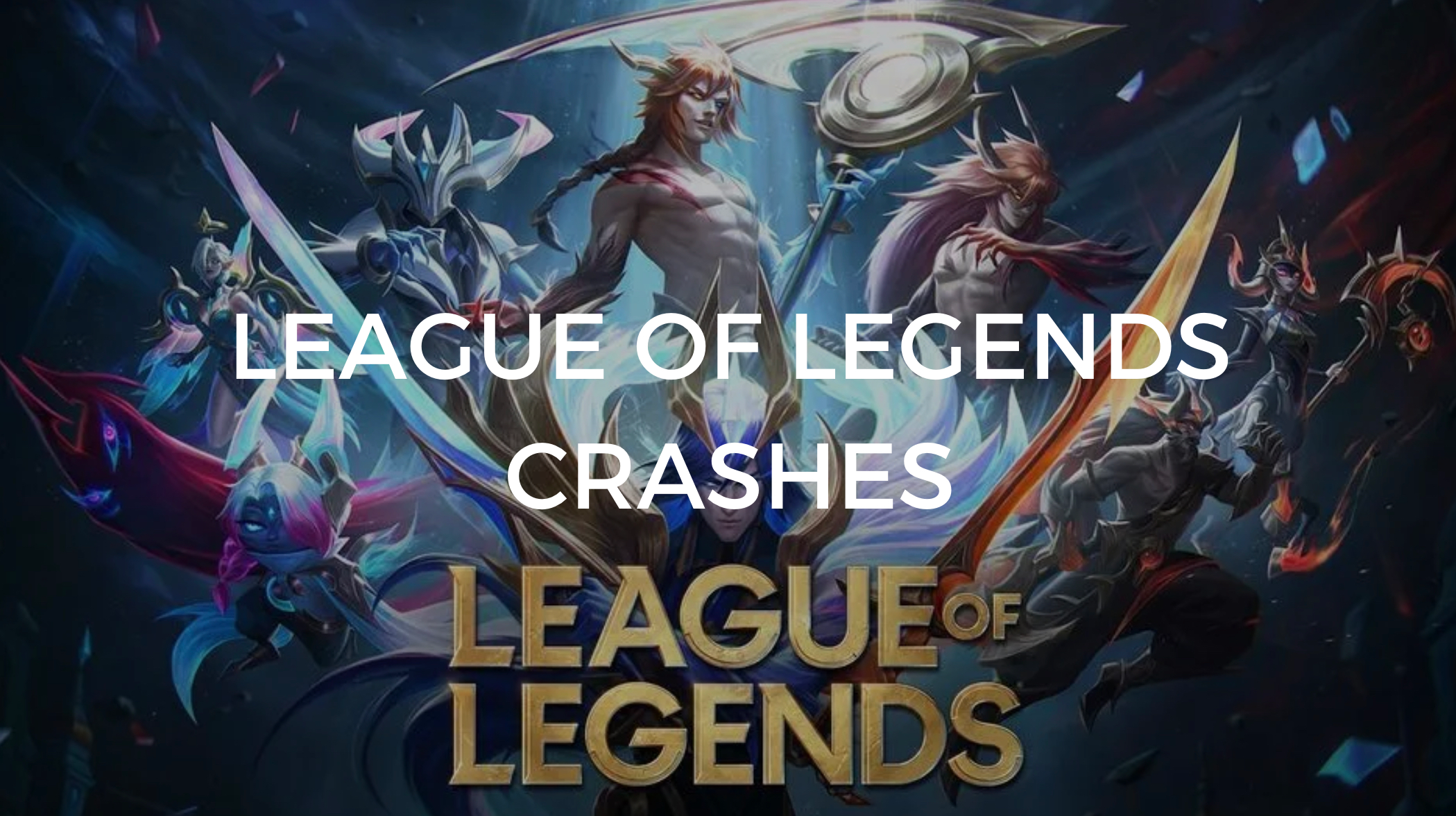Несмотря на свою популярность, League of Legends не застрахована от технических проблем. И одна из самых раздражающих — вылеты. Будь то на экране загрузки, после выбора чемпиона или прямо посреди матча — такие сбои могут довести до белого каления ещё до начала игры.
Что ещё хуже — порой всё остальное работает как надо: мощный компьютер, стабильное соединение, драйверы обновлены, а League всё равно вылетает. Если вы хоть раз листали треды на Reddit в поисках ответа (а такое бывало у многих), вы знаете, насколько эта проблема распространена — и как трудно найти универсальное решение.
В этой статье мы разложим всё по полочкам. Расскажем, почему вылетает League of Legends, где искать отчёты о сбоях, как проверять логи и — самое главное — как действительно решить эту проблему.
Почему League of Legends вылетает?
Если League постоянно вылетает на вашем ПК, причины могут быть самыми разными. Вот наиболее частые виновники, о которых часто пишут игроки на форумах и в Reddit:
1. Проблемы с графическим драйвером
Классика жанра. Если драйверы вашей видеокарты устарели или повреждены, League может вылетать в произвольный момент. Nvidia и AMD регулярно обновляют драйверы для совместимости с играми, так что не забывайте проверять наличие новых версий.
2. Повреждение игровых файлов
Даже один повреждённый файл может сломать всю игру. Это может произойти при обновлении, из-за прерванной загрузки или из-за стороннего ПО, вмешивающегося в работу игры.
3. Конфликты с Riot Client или Vanguard
Многие игроки на Reddit жалуются не столько на саму League, сколько на вспомогательные программы от Riot — такие как Riot Client или Vanguard (от Valorant). Если одно из них глючит или разрослось до огромных размеров (например, 1,2 ТБ, как писал один игрок), League может вылетать уже при запуске.
4. Проблемы совместимости с Windows
После обновления до Windows 11 у многих начались сбои. В некоторых случаях игра даже не запускалась или появлялась пустая иконка на панели задач. Возможно, проблема в совместимости или повреждённых системных файлах ОС.
5. Оптимизация для полноэкранного режима
Иногда Windows неправильно обрабатывает полноэкранные приложения, что может приводить к вылетам или зависаниям. Отключение оптимизации полноэкранного режима помогло многим пользователям.
6. Проблемы с "железом" или оперативной памятью
Реже, но всё же, виновником может быть неисправное "железо" — например, битая оперативная память или перегрев. Утилиты вроде chkdsk /r или MemTest86 помогут проверить, нет ли проблем на стороне вашего ПК.
Где находятся отчёты о сбоях League of Legends?
Если League вылетает, лучший способ начать диагностику — найти отчёты о сбоях. Riot Games сохраняет логи локально на вашем компьютере, и эти файлы могут помочь понять, что пошло не так.
Чтобы найти логи сбоев League of Legends:
Путь к файлам:
C:\Riot Games\League of Legends\Logs\GameLogs
Каждая игровая сессия сохраняется в отдельной папке с названием по дате и времени. Внутри вы найдёте:
- r3dlog.txt — подробный лог событий за матч
- crash_report.txt — появляется, если произошёл сбой
- network_info.log — если сбой связан с сетью
Пользователи Reddit часто делятся фрагментами этих логов, чтобы получить помощь, и техподдержка Riot тоже может их запросить. Так что если вы замечаете, что сбой происходит в одном и том же месте (например, при выборе чемпиона или запуске матча), эти логи — первое, что стоит проверить.
Типичные сценарии вылетов League of Legends — Reddit
1. League вылетает на экране загрузки
«Сразу после выбора чемпиона экран замирает, и игра просто закрывается. Без ошибок. Вообще ничего.»
Очень частая проблема. Клиент работает как обычно, выбор чемпиона проходит без проблем, но при запуске матча ничего не происходит — тихий вылет.
2. Игра вылетает после выбора чемпиона
«Клиент закрывается после выбора чемпиона и не открывается снова, пока не перезапущу компьютер. Пробовал переустановить дважды.»
Такое случается, если мешается Vanguard или Valorant. Один пользователь писал, что ему пришлось удалить все продукты Riot, прежде чем League снова заработала.
3. League вылетает при запуске матча
«Появляется пустая иконка на панели задач, и игра так и не запускается. Потом вылетает.»
Часто связано с обновлениями Windows 11 или проблемами совместимости. Некоторым помог переход на Windows 10 или запуск игры в режиме совместимости с Windows 8.
4. Игра замирает на несколько секунд во время матча
«FPS падает до нуля, всё замирает на секунду, потом возвращается. Повторяется каждые несколько минут.»
Такой тип сбоя чаще связан с производительностью. Проверьте фоновые процессы, отключите ненужные оверлеи (например, Discord, GeForce Experience) и настройте параметры графики в самой игре.
Как проверить логи сбоев League of Legends?
Помимо папки с логами, о которой мы говорили ранее, есть ещё один способ — использовать инструмент Hextech Repair Tool от Riot, который может автоматически просканировать систему и собрать логи.
Как пользоваться Hextech Repair Tool:
Шаг 1. Скачайте программу с официального сайта Riot
Шаг 2. Запустите её и отметьте галочки:
- Переустановить игру
- Собрать логи
Шаг 3. Начните сканирование
Инструмент упакует ваши логи, найдёт потенциальные проблемы и при необходимости отправит их напрямую в поддержку Riot. Это не волшебная палочка, но очень полезный инструмент — особенно если вы не понимаете, почему происходят вылеты.
Как исправить вылеты League of Legends
А вот и главное — реальные способы решения, основанные на опыте игроков с Reddit и ветеранов игры.
1. Обновите всё
- Драйверы видеокарты (Nvidia/AMD)
- Операционную систему Windows
- Riot Client и саму League
Это первый шаг не просто так — хоть и звучит банально, но помогает решить массу проблем.
2. Отключите оптимизацию для полноэкранного режима
Шаг 1. Перейдите в папку с LeagueClient.exe
Шаг 2. Кликните правой кнопкой → Свойства → Вкладка «Совместимость»
Шаг 3. Отметьте: «Отключить оптимизацию для полноэкранного режима»
Шаг 4. Примените изменения
Многие игроки после этого замечают заметное снижение количества вылетов и зависаний.
3. Запуск в режиме совместимости
Шаг 1. Перейдите к LeagueClient.exe
Шаг 2. Кликните правой кнопкой → Свойства → Вкладка «Совместимость»
Шаг 3. Отметьте: «Запустить программу в режиме совместимости с: Windows 8 или 7»
Особенно помогает на компьютерах с Windows 11.
4. Используйте LagoFast для стабилизации работы
LagoFast — это инструмент для игроков, у которых проблемы с лагами, фризами и нестабильной производительностью, особенно в таких играх, как League of Legends.
Почему LagoFast?
- Повышает FPS за счёт оптимизации системы
- Снижает задержку и потери пакетов
- Помогает избежать вылетов из-за перегрузки памяти или нестабильного соединения
Игроки на Reddit пишут, что благодаря LagoFast не только улучшается плавность геймплея, но и исчезают рандомные фризы и обрывы. Это не просто network accelerator или антилаг-программа — это комплексный инструмент для производительности.
Совет: Запускайте League через LagoFast перед стартом — многим это помогло моментально избавиться от периодических вылетов.
Как использовать LagoFast для устранения вылетов:
Шаг 1. Нажмите кнопку Free Trial, чтобы скачать и установить LagoFast
Шаг 2. Откройте LagoFast, нажмите кнопку «PC» слева, введите «League of Legends» в поиске и выберите игру
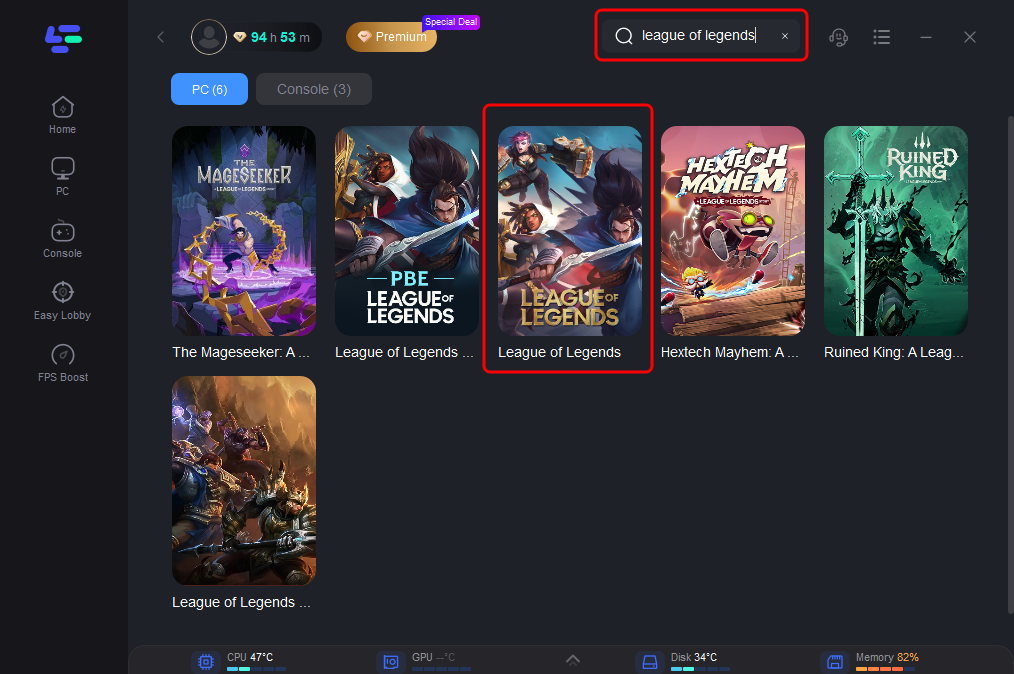
Шаг 3. Нажмите на «Server» и выберите стабильный сервер для устранения вылетов, затем нажмите «Smart Boost»
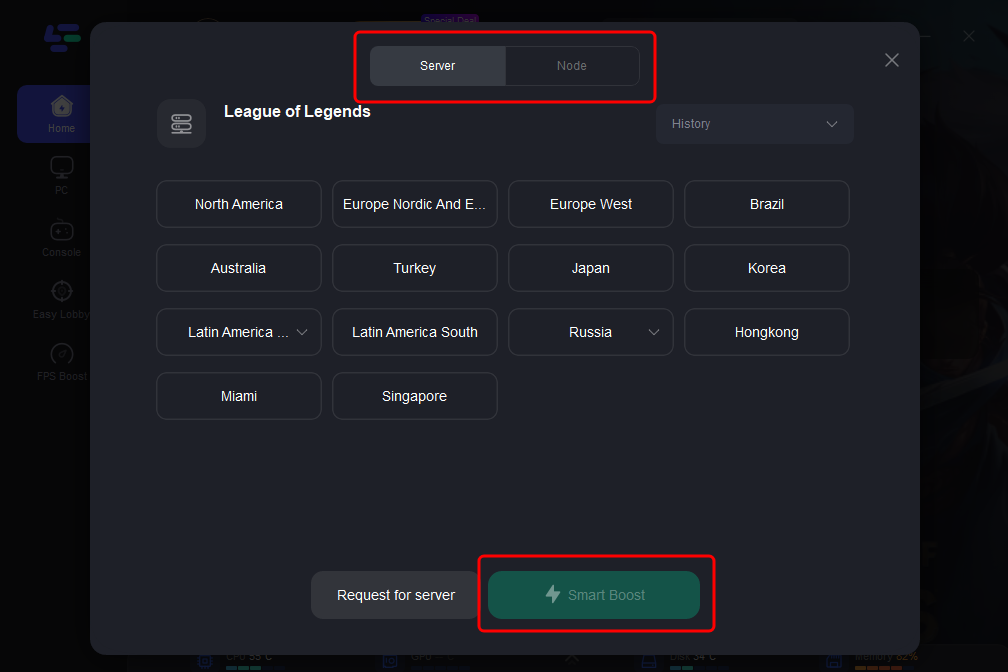
Шаг 4. Справа вы увидите ваш пинг, потери пакетов и мультимаршрутное соединение. Затем нажмите «Start Game», чтобы запустить игру.
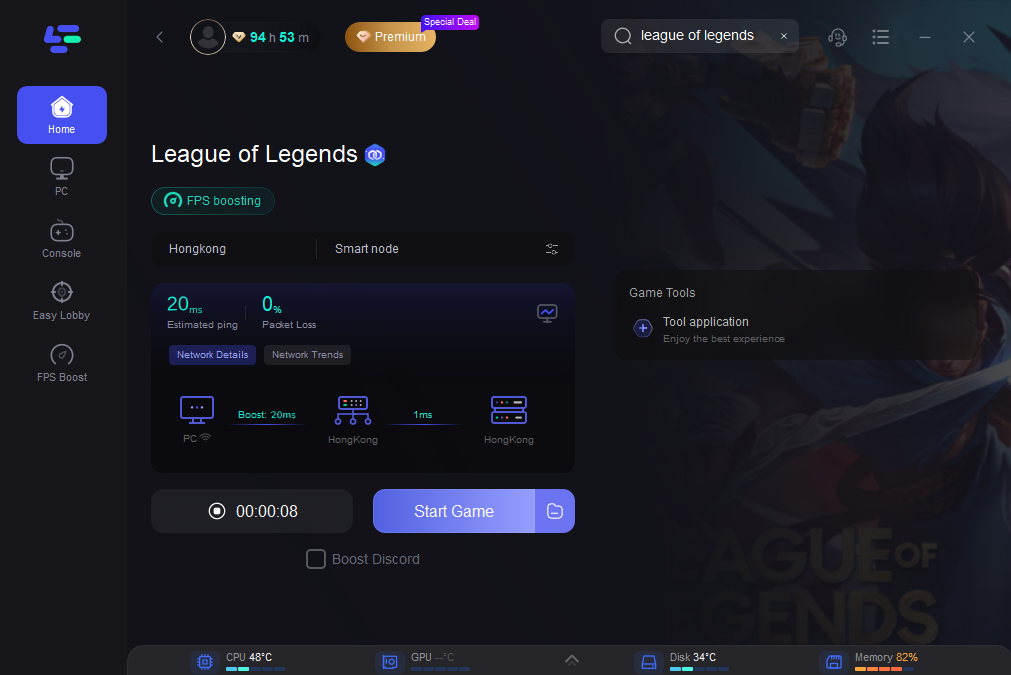
5. Переустановите ВСЁ, что связано с Riot (если ничего не помогает)
Совет с Reddit: один пользователь описал, как боролся с вылетами после выбора чемпиона несколько месяцев.
«Единственное, что реально помогло — это полное удаление всех продуктов Riot: League, PBE, Valorant, Vanguard, Riot Client. Только после полной переустановки League снова заработала.»
Иногда одна игра Riot (например, Valorant) может повредить общие файлы, влияющие на работу League.
6. Восстановление установки League
Шаг 1. Откройте Riot Client
Шаг 2. Перейдите в League of Legends → Настройки
Шаг 3. Нажмите «Полное восстановление»
Шаг 4. Программа просканирует и восстановит повреждённые файлы.
7. Чистая загрузка Windows
Чтобы исключить конфликты с другими программами, попробуйте чистую загрузку:
Шаг 1. Нажмите Win + R, введите msconfig
Шаг 2. Перейдите во вкладку «Службы», отметьте «Не отображать службы Microsoft», затем нажмите «Отключить всё»
Шаг 3. Перезапустите компьютер и запустите League
Если вылеты исчезли, значит, проблема была в одной из фоновых программ.
Заключение
Разбираться с вылетами League of Legends — дело крайне неприятное, особенно когда просто хочется спокойно поиграть или поднять ранг. Но хорошая новость в том, что большинство проблем можно решить — пусть даже это требует времени и экспериментов. Обновления драйверов, анализ логов, чистая переустановка или даже полное удаление всех игр Riot — вариантов достаточно. Но если нужен быстрый и заметный результат — попробуйте LagoFast. Для многих игроков это стало именно тем решением, которое наконец-то всё исправило.

Ускорьте свою игру с LagoFast для эпической скорости
Играйте усерднее, быстрее. Ускоритель игр LagoFast устраняет тормоза и задержки на ПК, мобильных устройствах или Mac — выигрывайте каждый матч!
Быстро снижает игровую задержку и пинг!
Увеличивает FPS для более плавной игры!